电脑一直显示正在关机可能是由于软件问题、硬件问题或系统错误引起的,给用户带来了不便和困扰。本文将为大家介绍一些常见的解决方法,帮助您应对电脑无法正常关机的情况。
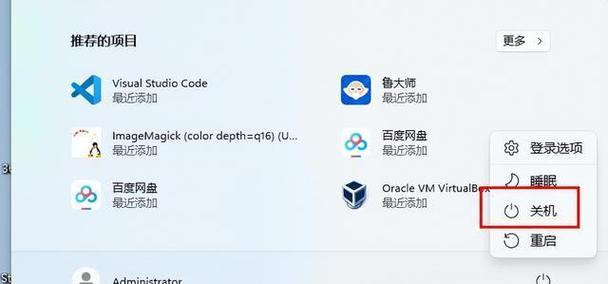
1.软件冲突导致关机异常
通过任务管理器查看正在运行的程序,根据程序的性质判断是否有可能引起关机异常的软件,并尝试关闭这些程序。
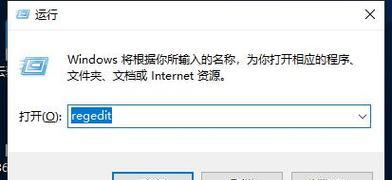
2.清理垃圾文件释放内存
使用系统自带的磁盘清理工具,清理电脑中的垃圾文件,释放内存空间,有助于提高电脑运行效率和正常关机。
3.更新驱动程序以修复问题

检查设备管理器,查看是否有需要更新的驱动程序,特别是显卡和声卡等关键设备的驱动。更新驱动程序可能解决与硬件相关的关机问题。
4.检查电源设置是否正确
进入电源选项设置,确认是否设置了正确的关机模式,如自动休眠或关机。调整电源选项,确保关机设置正常。
5.检查电池是否需要更换
对于笔记本电脑用户,如果电池老化或损坏,可能导致无法正常关机。尝试更换电池,看是否解决了关机问题。
6.执行系统还原操作
如果在某个特定的时间点后电脑开始出现关机异常,可以尝试执行系统还原操作,将系统还原到之前正常的状态。
7.检查硬件连接是否松动
检查电脑内部硬件连接是否松动,如内存条、硬盘、显卡等。重新插拔这些硬件,确保它们连接良好。
8.执行系统修复工具
使用系统自带的修复工具,如Windows系统的SFC扫描器或DISM工具,尝试修复系统文件错误,从而解决关机异常问题。
9.更新操作系统补丁和安全软件
及时安装操作系统的补丁和更新,保持系统和安全软件的最新状态,可以减少因为系统漏洞导致的关机异常情况。
10.执行硬件故障排查
如果以上方法无效,可能是硬件故障导致的关机异常。可以联系厂商售后或专业技术人员进行硬件故障排查和维修。
11.检查电源线和电源供应是否正常
确认电脑连接电源的线缆是否松动或损坏,同时检查电源供应是否稳定。不稳定的电源供应也可能导致关机异常。
12.清理系统冷却风扇和散热器
过热可能导致电脑无法正常关机,定期清理系统内的冷却风扇和散热器,确保散热良好。
13.定期进行系统维护和优化
定期进行系统维护和优化,如清理注册表、更新软件等操作,可以减少出现关机异常的可能性。
14.运行杀毒软件进行全面扫描
运行可靠的杀毒软件进行全面扫描,排除病毒或恶意软件感染导致的关机异常。
15.寻求专业技术支持
如果以上方法都无效,建议寻求专业技术支持,由专业人员进行故障排除和修复,确保电脑能够正常关机。
电脑一直显示正在关机的问题可能是由软件冲突、硬件问题或系统错误引起的。通过逐步排查和尝试解决方法,可以解决这一问题,保证电脑能够正常关机,提高用户的使用体验。


